Tra tutte le app di messaggistica istantanea, WhatsApp è quella che utilizzi più di frequente per restare in contatto con tutti i tuoi amici. A tal proposito, hai sentito parlare del fatto che è possibile aggiungere alcune persone alla lista dei preferiti, in modo da poterle contattare più velocemente, ma non sai come riuscirci? In questa guida, ti mostrerò passo passo su come mettere un contatto tra i preferiti su WhatsApp, rendendo le tue conversazioni ancora più rapide ed efficienti.
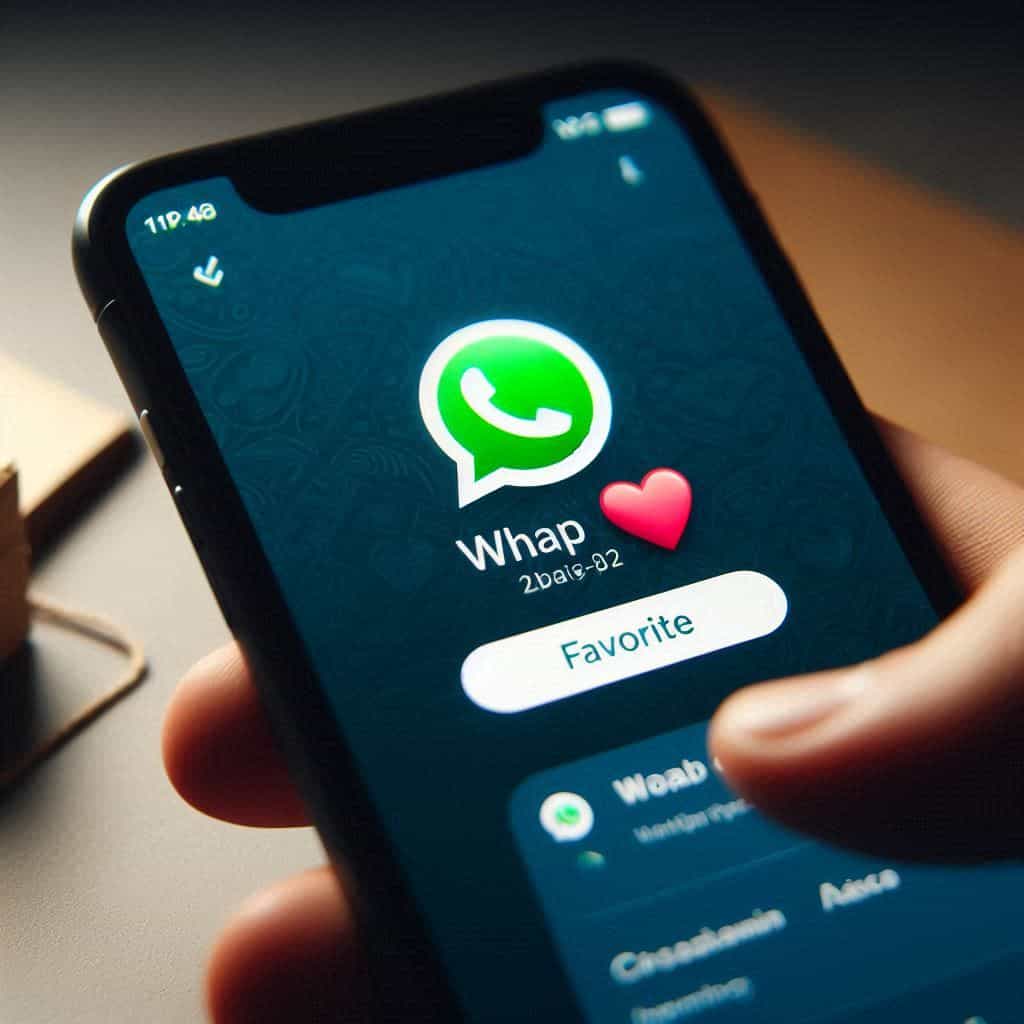
Cos’è la lista dei preferiti su WhatsApp?
La lista dei preferiti su WhatsApp è una funzione che permette di accedere rapidamente ai contatti con cui interagisci più frequentemente. A differenza di altre app di messaggistica, WhatsApp non ha una funzione diretta chiamata “preferiti”, ma è possibile ottenere un effetto simile utilizzando alcune funzionalità integrate nell’app.
Pin dei contatti in cima alla chat
Uno dei modi più semplici per accedere rapidamente ai tuoi contatti preferiti è pin delle chat in cima alla lista delle conversazioni. Questa funzionalità permette di mantenere fino a tre chat in cima alla lista, indipendentemente dai nuovi messaggi ricevuti.
- Apri WhatsApp e vai alla scheda delle chat.
- Trova la chat con il contatto che vuoi aggiungere ai preferiti.
- Su Android, tieni premuto sulla chat e tocca l’icona del pin in alto. Su iOS, scorri verso destra sulla chat e tocca “Pin”.
Una volta completati questi passaggi, la chat resterà fissata in cima alla tua lista, permettendoti di accedere rapidamente a quella conversazione.
Creare una scorciatoia per i contatti
Un altro metodo efficace è creare una scorciatoia per i tuoi contatti preferiti direttamente sulla schermata iniziale del tuo telefono.
- Apri WhatsApp e vai alla scheda delle chat.
- Trova la chat con il contatto che vuoi aggiungere ai preferiti.
- Su Android, tieni premuto sulla chat, tocca l’icona dei tre punti in alto a destra e seleziona “Aggiungi collegamento chat”.
- Su iOS, questa funzione non è disponibile, ma puoi utilizzare altre app di terze parti per ottenere un effetto simile.
Utilizzare la lista di broadcast
La lista di broadcast permette di inviare messaggi a più contatti contemporaneamente senza creare un gruppo. Questo è utile per mantenere una connessione costante con i tuoi contatti preferiti.
- Apri WhatsApp e vai alla scheda delle chat.
- Tocca i tre punti in alto a destra (Android) o “Broadcast List” in alto a sinistra (iOS).
- Crea una nuova lista di broadcast e aggiungi i contatti che desideri.
Ora, ogni volta che invii un messaggio alla lista di broadcast, verrà ricevuto da tutti i contatti inclusi nella lista.
Organizzare i contatti con etichette
Se utilizzi WhatsApp Business, puoi sfruttare le etichette per organizzare i tuoi contatti. Questo è particolarmente utile per distinguere i tuoi contatti preferiti dagli altri.
- Apri WhatsApp Business e vai alla scheda delle chat.
- Trova la chat con il contatto che vuoi etichettare.
- Tieni premuto sulla chat, tocca i tre punti in alto a destra e seleziona “Etichetta chat”.
- Crea una nuova etichetta e assegna un nome che ti aiuti a identificare i tuoi contatti preferiti.
Come disattivare un contatto dai preferiti
Se desideri rimuovere un contatto dai preferiti, puoi farlo facilmente seguendo i passaggi inversi di quelli indicati sopra. Ad esempio, per sbloccare una chat pin su Android, tieni premuto sulla chat e tocca l’icona del pin. Su iOS, scorri verso destra sulla chat e tocca “Sblocca”.
Tabella riassuntiva delle funzioni
| Funzionalità | Android | iOS |
|---|---|---|
| Pin delle chat | Sì | Sì |
| Scorciatoia chat | Sì | No |
| Lista di broadcast | Sì | Sì |
| Etichette (Business) | Sì | Sì |
Aggiungere un contatto tra i preferiti su WhatsApp è un processo semplice e veloce che può migliorare notevolmente la tua esperienza di messaggistica. Che tu scelga di fissare le chat in cima alla lista, creare scorciatoie, utilizzare liste di broadcast o etichette, avrai sempre i tuoi contatti preferiti a portata di mano. Prova questi metodi e scopri quale funziona meglio per te, rendendo la comunicazione su WhatsApp ancora più efficiente e personalizzata.




